当你正沉浸在紧张刺激的游戏中,或是赶在截止日期前奋力敲击键盘时,电脑屏幕突然一片蔚蓝,伴随着一串让人摸不着头脑的错误代码——这就是传说中的“蓝屏”。别担心,我们这就为你带来一份详尽的电脑蓝屏修复全攻略,让你轻松摆脱这个烦人的问题!
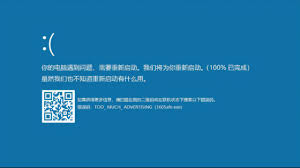
一、排查软件问题:找出隐藏的“捣蛋鬼”
蓝屏问题很多时候是由软件引起的,比如不兼容的驱动程序、恶意软件侵扰等。首先,你可以尝试进入安全模式,这是windows的一个特殊启动模式,只加载最基本的驱动程序和服务,有助于你排查问题。
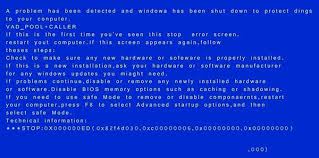
1. 进入安全模式:按下开机键后,不断敲击启动热键(通常是f8),在高级启动选项中选择“安全模式”进入。
2. 查杀病毒:在安全模式下,运行杀毒软件进行全面扫描,确保系统没有病毒或恶意软件。
3. 更新或回滚驱动程序:检查设备管理器中是否有设备显示为黄色感叹号,这通常意味着驱动程序有问题。你可以尝试更新驱动程序,或者如果最近安装了新硬件,选择回滚驱动程序。
二、硬件排查:让“硬件君”也喘口气
如果软件排查无果,那么可能是硬件在作祟。内存条、硬盘、过热问题等都可能是蓝屏的罪魁祸首。
1. 清理灰尘:打开机箱后盖,清理灰尘。灰尘不仅会导致散热不良,还可能造成主板短路。
2. 检查内存条:取下内存条,用橡皮擦拭金属部分,然后重新插回。内存条松动或损坏是导致蓝屏的常见硬件因素。
3. 检查硬盘:使用chkdsk等工具检查硬盘是否有坏道。硬盘的坏道或其他故障可能触发系统崩溃。
4. 监控温度变化:使用hwmonitor等工具监控cpu和gpu的温度,确保散热系统正常工作。过热也可能导致蓝屏。
三、终极解决方案:重装系统
如果以上方法都试过了,还是无法解决蓝屏问题,那么可能是系统本身出现了严重问题。这时候,重装系统可能是最好的选择。
1. 制作u盘启动盘:找一台可以正常使用的电脑,下载并制作u盘启动盘。
2. 设置u盘启动:将制作好的u盘启动盘插入蓝屏电脑,按下开机键后迅速敲击u盘启动热键,选择u盘启动选项。
3. 一键重装系统:进入pe界面后,点击“一键重装系统”,选择想要安装的系统版本,然后等待系统安装完成即可。
四、常见蓝屏代码及解决方案
蓝屏时通常会显示一个错误代码,这些代码可以帮助你更准确地定位问题。
- 0x0000000a:通常由不兼容的驱动程序或硬件问题导致。解决方法是更新驱动程序,并检查硬件的兼容性。
- 0x0000007b:操作系统无法访问启动设备。检查硬盘的连接状态,并尝试修复引导记录。
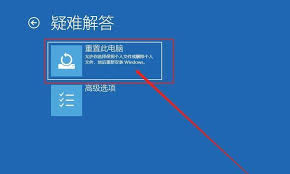
- 0x00000024:ntfs文件系统出现问题。运行chkdsk工具来修复文件系统。
- 0x00000050:内存错误或驱动程序问题。检查内存状态,并更新相关驱动程序。
蓝屏问题虽然让人头疼,但只要我们掌握了正确的排查和修复方法,就能轻松应对。希望这篇蓝屏修复全攻略能帮助你早日摆脱蓝屏的困扰,让电脑重新焕发生机!






















